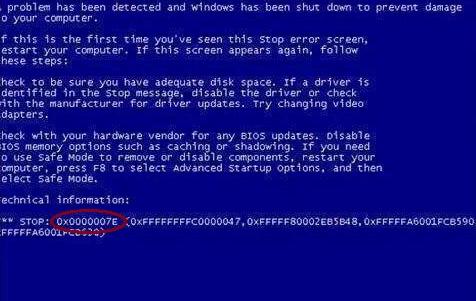解决笔记本重装系统后频繁蓝屏,三大原因解析与高效修复指南
在科技飞速发展的今天,笔记本电脑已成为我们日常生活中不可或缺的工具,在经历了一次系统重装后,不少用户可能会遇到令人头疼的问题——笔记本电脑频繁蓝屏,这不仅影响了我们的工作效率,还可能对数据安全构成威胁,本文将深入探讨笔记本重装系统后蓝屏的三大常见原因,并提供一整套高效修复指南,帮助您轻松解决这一问题。

原因一:驱动程序冲突
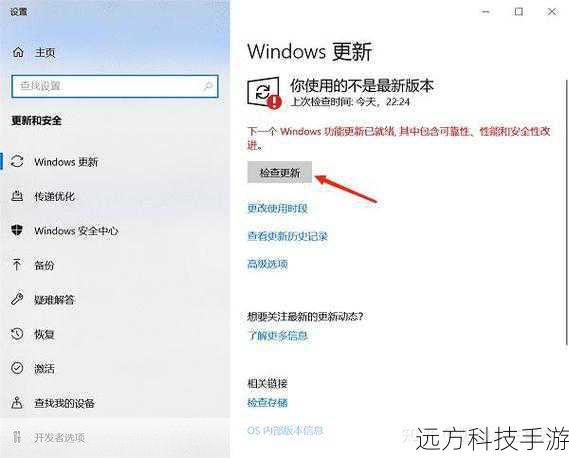
重装系统后,原有的驱动程序可能不再兼容新系统,导致硬件设备无法正常工作,进而引发蓝屏现象,显卡、声卡、USB控制器等关键驱动出现问题,都可能导致电脑在执行特定操作时出现蓝屏。
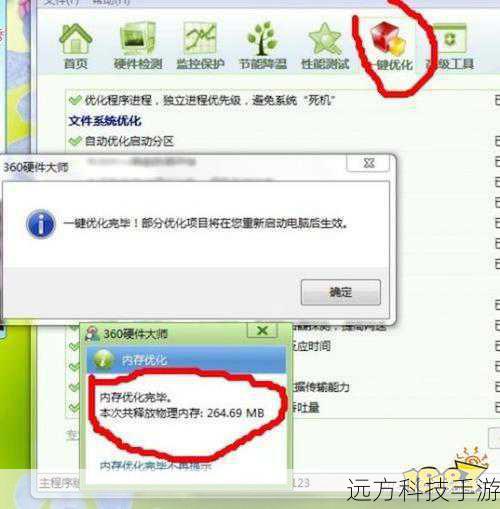
解决方法:
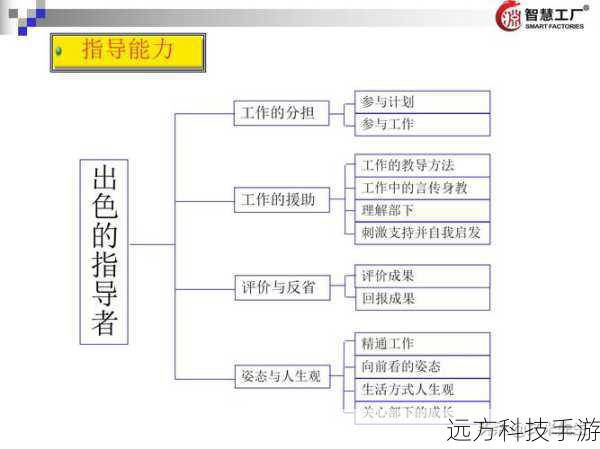
1、检查并更新驱动:使用官方提供的驱动程序更新工具,确保所有硬件设备都有最新版本的驱动程序。

2、逐一安装驱动:在安装过程中,可以尝试只安装特定硬件的驱动,观察是否能避免蓝屏现象,从而找出问题所在。

原因二:内存条故障或兼容性问题
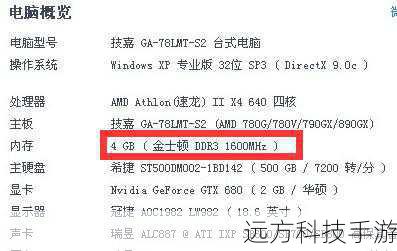
重装系统后,内存条可能因为兼容性问题或者自身故障而引发不稳定运行,从而导致蓝屏。

解决方法:
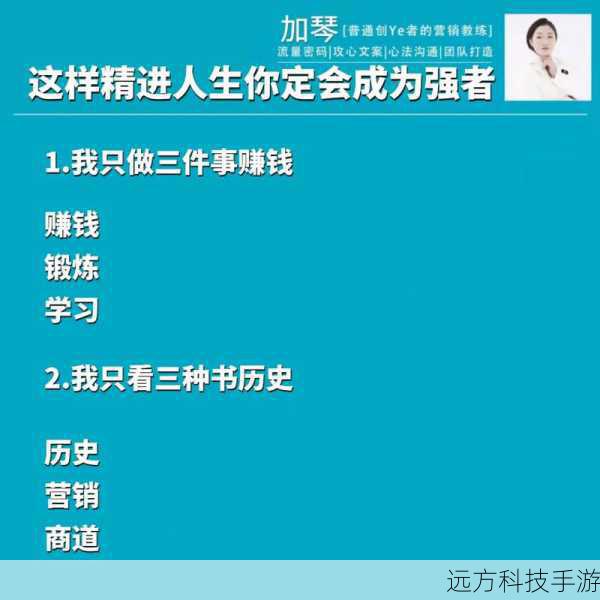
1、测试内存条:使用内存测试工具(如MemTest86)来检测内存条是否存在错误或故障。
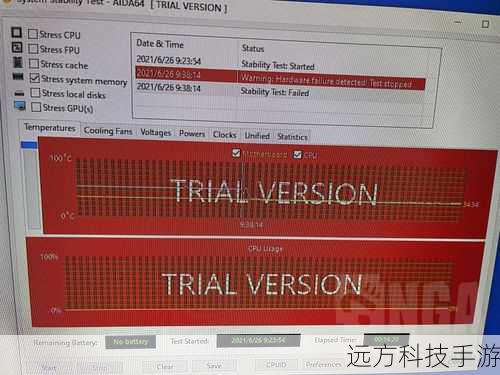
2、更换内存条:如果检测到问题,尝试更换不同的内存条进行测试,以确认是否为内存条本身的问题。

原因三:系统文件损坏

系统文件损坏是重装系统后蓝屏的另一个常见原因,系统文件是操作系统运行的基础,一旦这些文件被破坏或丢失,系统就可能出现各种异常,包括蓝屏。

解决方法:

1、使用系统修复工具:Windows系统自带的“命令提示符”中可以运行SFC /SCANNOW命令来扫描并修复系统文件。

2、系统恢复点:如果系统之前创建了恢复点,可以利用这个功能回滚系统状态,以恢复到蓝屏发生前的状态。
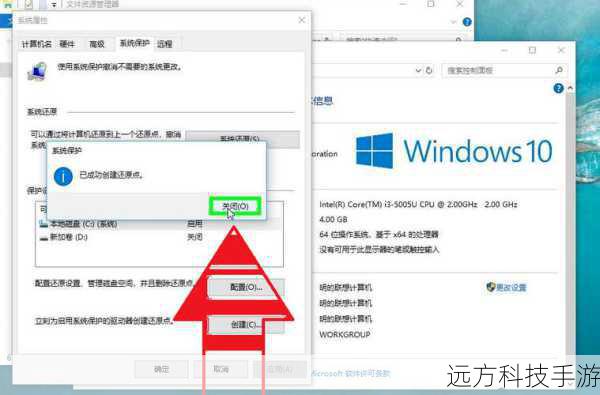
通过以上分析和解决方法,大多数笔记本重装系统后蓝屏的问题都能得到有效解决,重要的是,定期备份重要数据、及时更新驱动程序、以及对系统进行常规维护,可以有效预防这类问题的发生,希望每位读者都能从这篇文章中获得实用的技巧,让您的笔记本电脑始终保持稳定高效的工作状态。

问题解答:

1、如何判断是哪个硬件驱动导致的蓝屏?

- 使用驱动程序更新工具(如Driver Booster)进行逐一安装和测试,观察蓝屏是否消失,以此来定位问题硬件。
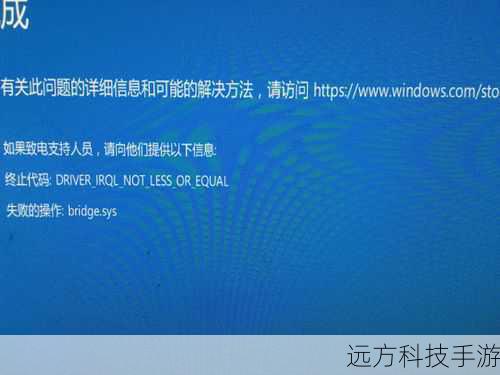
2、系统文件损坏后,除了使用SFC命令外,还有其他方法吗?
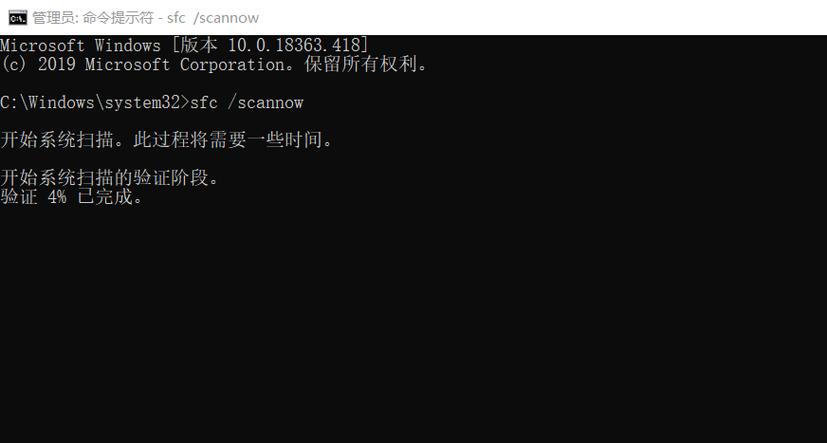
- 是的,可以尝试使用系统镜像恢复功能(适用于有系统备份的情况),或者使用第三方工具如System Rescue CD来尝试修复或重建系统文件。
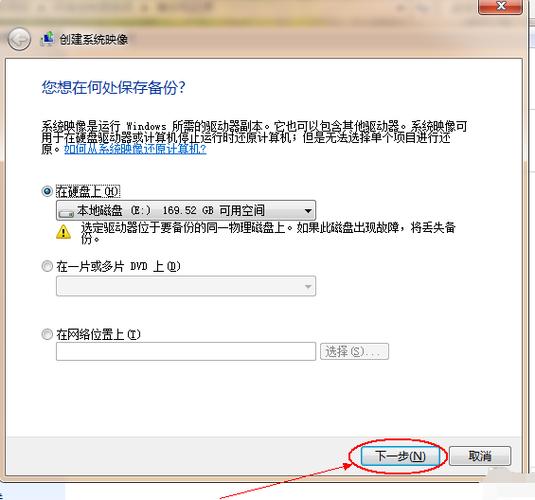
3、在更换内存条后,如何验证问题是否已解决?
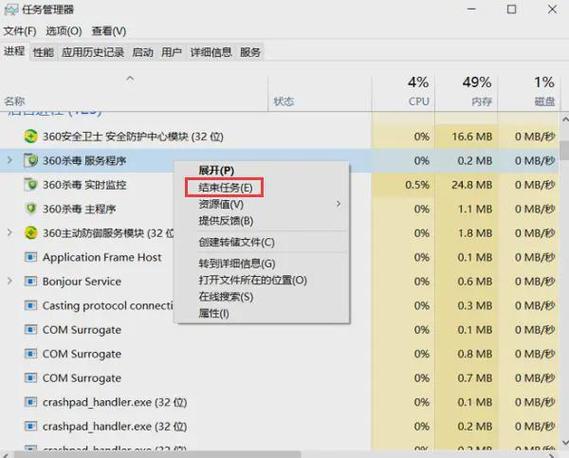
- 在更换内存条后,重启电脑,观察系统是否正常启动且无蓝屏现象,可以使用系统稳定性测试软件(如Prime95)进行长时间压力测试,确保更换后的内存条稳定无误。